전화번호 없이 WhatsApp 계정을 만드는 방법
게시 됨: 2023-03-06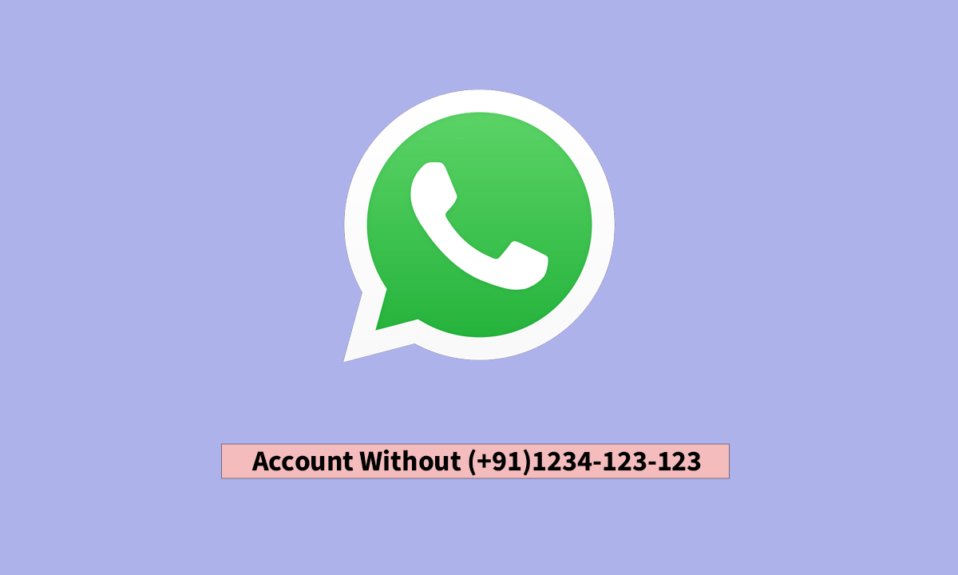
WhatsApp은 사용자가 인터넷을 통해 전 세계 사람들과 상호 작용할 수 있는 잘 알려진 메신저 앱입니다. 오늘날 WhatsApp은 매우 보편화되어 WhatsApp 없는 삶을 상상하기 어렵습니다. 2009년 2월 WhatsApp은 이전 Yahoo!에 의해 시작되었습니다. 직원 Brian Acton과 Jan Koum. 고객에게 완전 무료이고 비즈니스 목표에 쉽게 사용되므로 전 세계적으로 거의 모든 곳에서 사용됩니다. WhatsApp 계정을 만들기 전에 전화 번호를 확인해야 한다는 것은 상식이지만 번호 없이 WhatsApp 계정을 사용할 수 있다는 것을 알아야 합니다. 전화번호 없이 WhatsApp 계정을 만들 수 있는지 궁금하시다면 끝까지 읽어주세요. 실제로 번호 없이 WhatsApp 계정을 사용할 수 있는 몇 가지 방법을 배우게 될 것입니다.
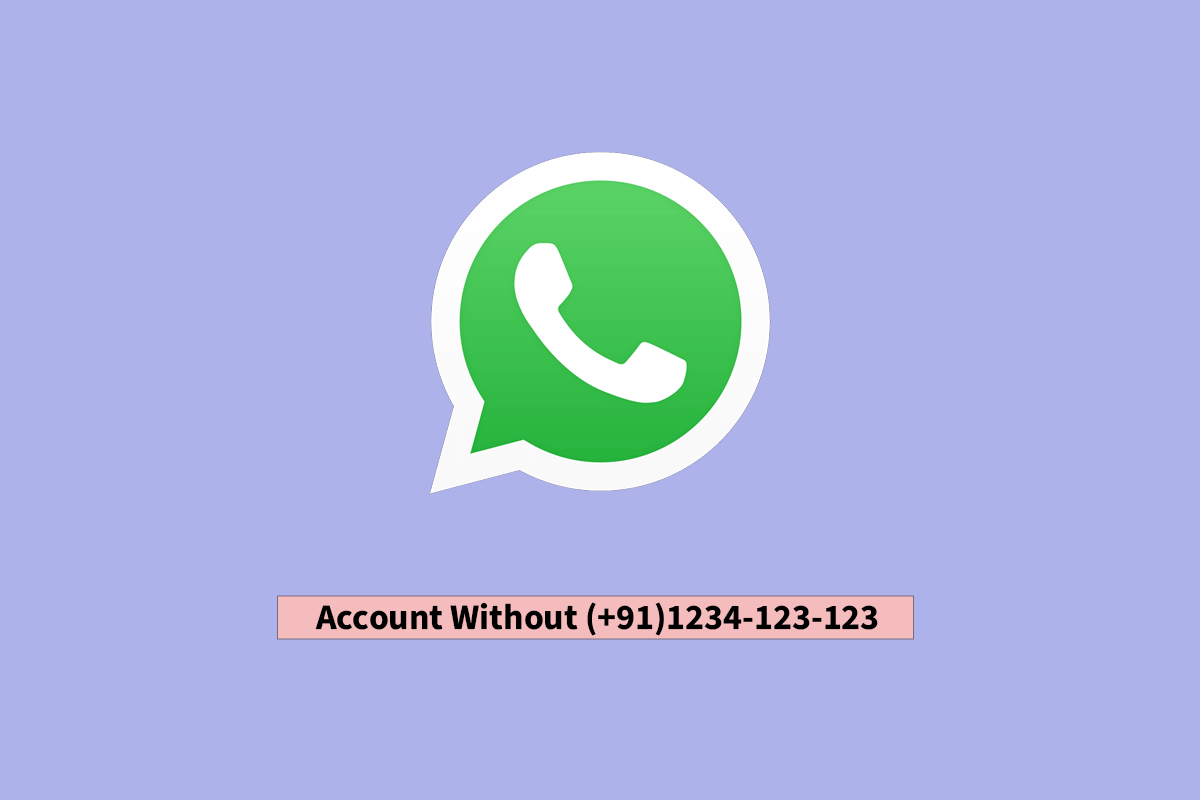
전화번호 없이 WhatsApp 계정을 만드는 방법
더 나은 이해를 위해 사진을 사용하여 자세한 방식으로 전화 번호 없이 WhatsApp 계정을 만드는 방법을 설명하는 단계를 배우려면 이 기사를 끝까지 읽으십시오.
SIM 카드를 제거하면 WhatsApp이 작동하나요?
예 , WhatsApp은 이동통신사 세부 정보나 그와 유사한 것에 액세스하기 위해 SIM 카드가 필요하지 않습니다. 필요한 것은 확인 후에만 계정을 연결할 번호와 모바일 인터넷 또는 Wi-Fi일 수 있는 인터넷 연결뿐입니다. 따라서 인터넷에 연결되어 있고 전화번호가 WhatsApp에 연결되어 있는 한 앱을 사용하여 메시지를 보내고 받을 수 있습니다.
참고 : 전화 앱에서 WhatsApp 계정을 활성화하지 않은 경우 SIM 카드가 없으면 휴대폰에서 계정에 액세스할 수 없습니다. 확인 과정에서 휴대폰에 SIM 카드를 삽입하고 활성화해야 하기 때문입니다.
내 휴대폰에서 SIM 카드 없이 WhatsApp에 로그인할 수 있습니까?
예, 아니오 . 연결된 SIM 카드 없이 기존 WhatsApp 계정에 로그인하려면 전화번호를 다시 확인 해야 합니다. 그리고 SIM 카드를 전화기에 삽입하고 해당 확인을 위해 활성 상태를 유지해야 합니다.
그러나 다음 과 같은 경우에만 이 작업을 수행할 수 있습니다 .
- WhatsApp 웹을 통해 전화 브라우저에서 WhatsApp 계정에 액세스합니다.
- 해당 SIM 카드가 다른 전화 장치에 삽입되어 있고 활성 상태입니다.
- 전화에 실제 SIM 카드를 삽입할 필요가 없는 가상 전화번호를 사용하도록 선택합니다.
추가 읽기 : 삭제된 FB 계정을 추적할 수 있습니까?
Android에서 SIM 카드 없이 WhatsApp을 사용하는 방법은 무엇입니까?
아래 언급된 세 가지 방법을 사용하여 Android 휴대폰에서 SIM 카드 없이 WhatsApp 계정을 사용할 수 있습니다.
방법 1: 다른 Android 전화에서 WhatsApp 웹 사용
1. Android 또는 iOS 휴대폰에서 WhatsApp 앱을 엽니다.

2. 화면 오른쪽 상단에서 점 3개 아이콘을 탭합니다.
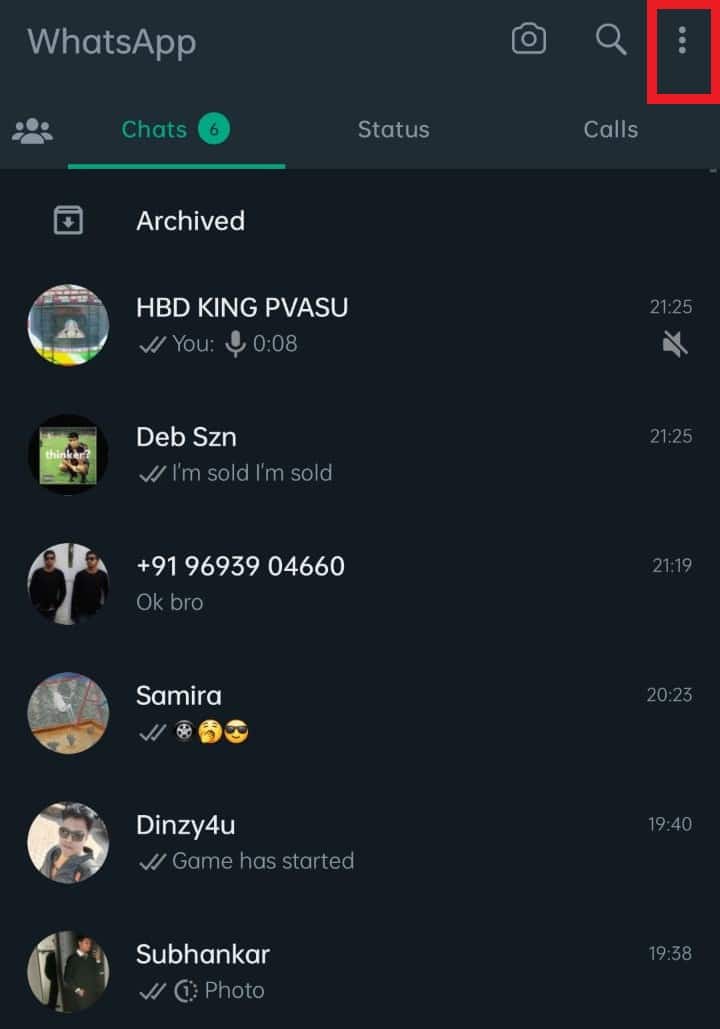
3. 옵션에서 연결된 장치를 누릅니다.
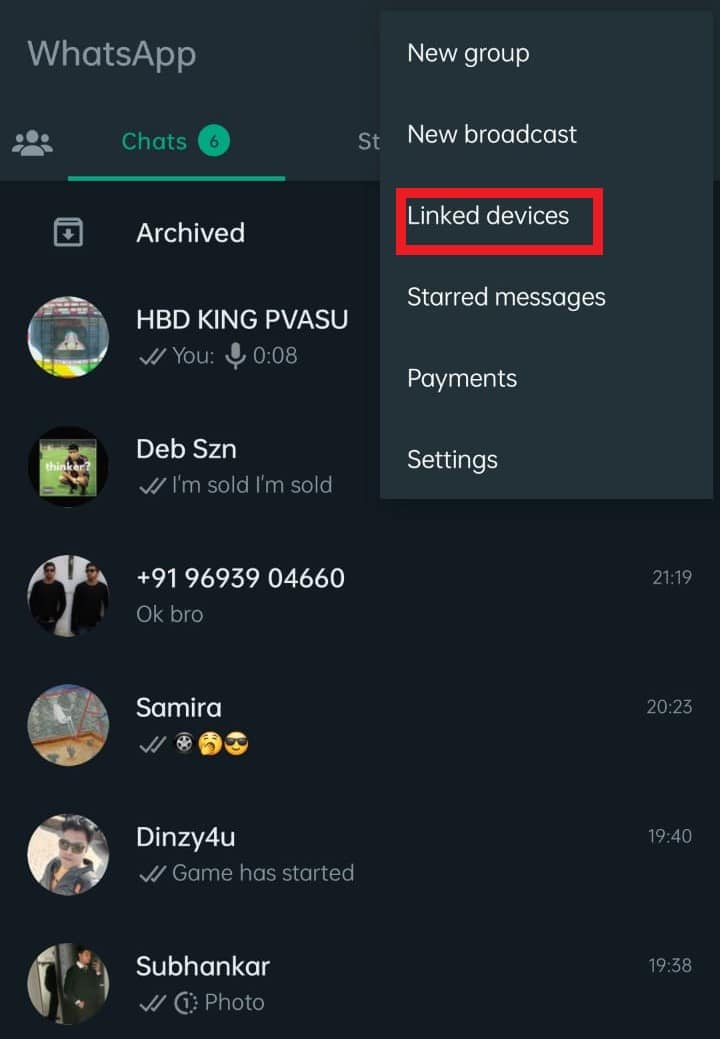
4. 장치 연결을 누릅니다.
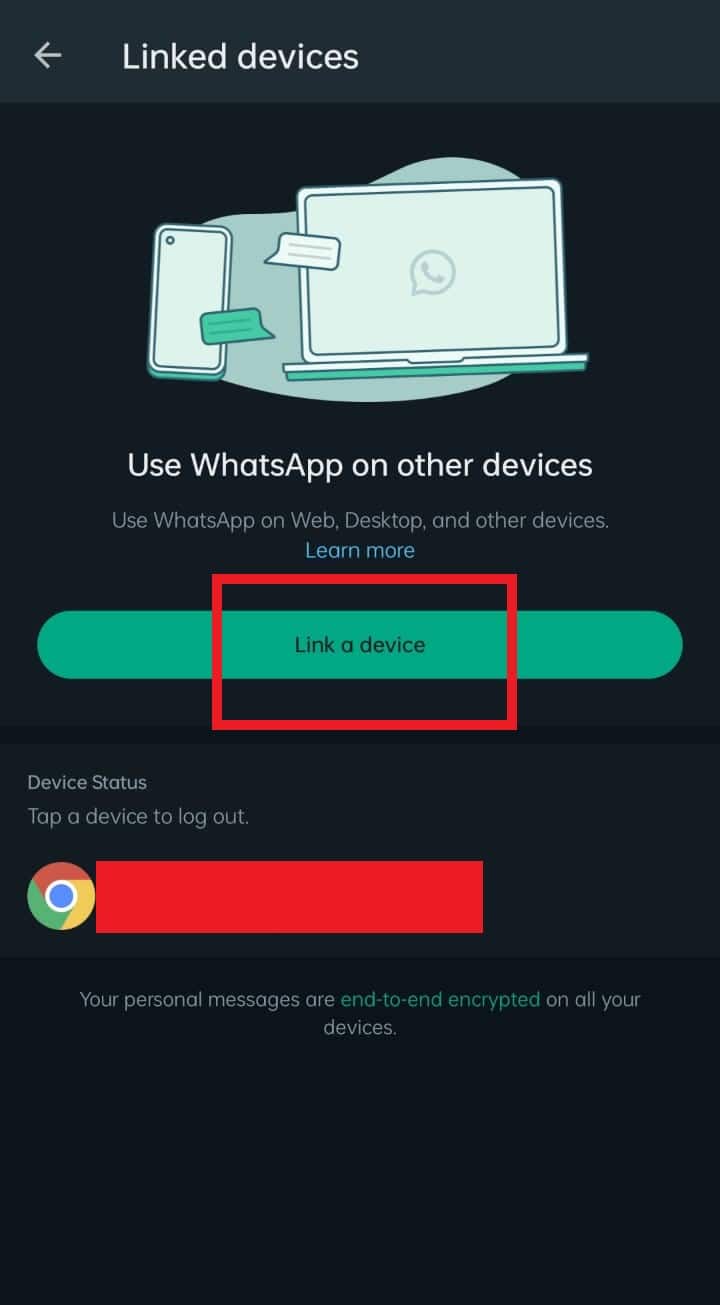
5. QR 코드 스캔 카메라 스캐너가 자동으로 열립니다.
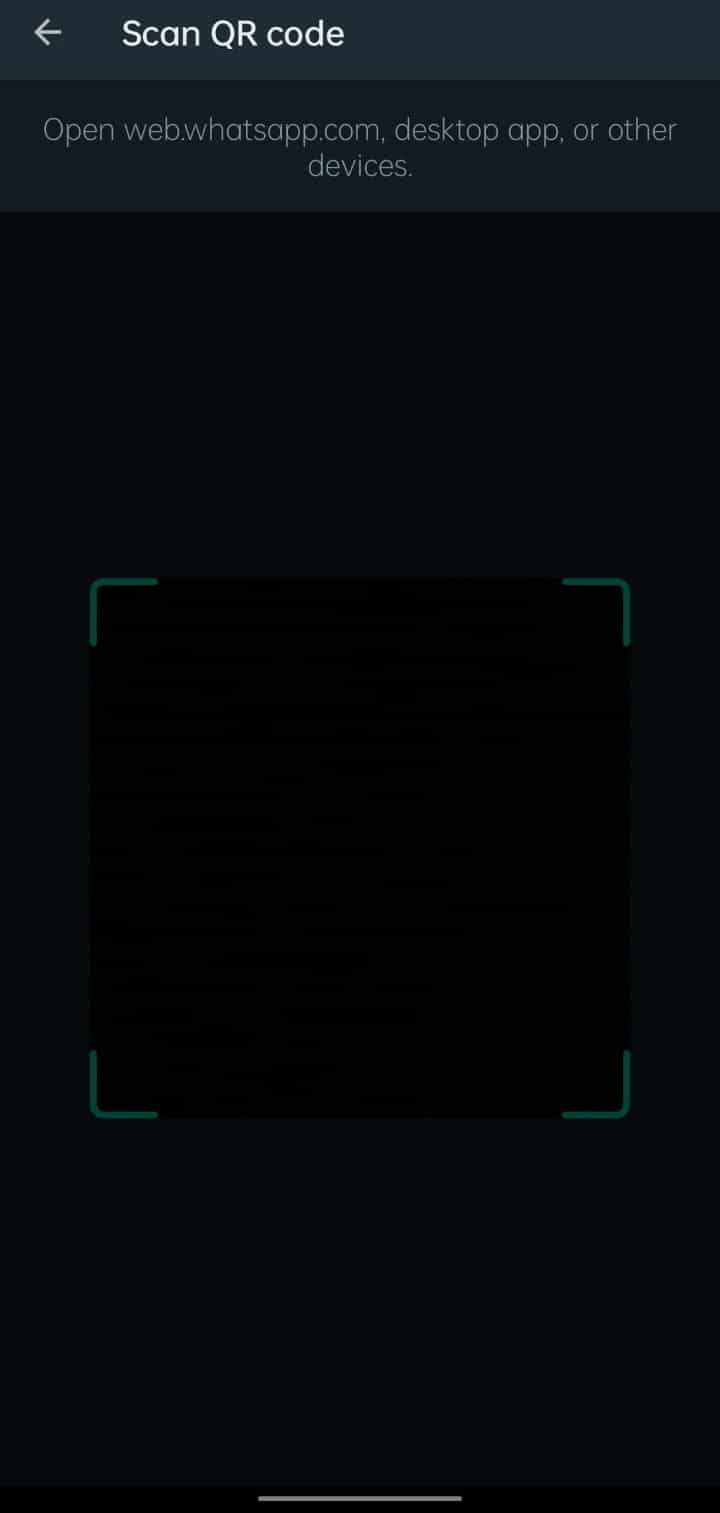
6. 이제 다른 Android 휴대폰 의 브라우저 에서 WhatsApp 웹 웹사이트로 이동합니다.
참고 : 이 데모에서는 Chrome 브라우저를 사용했습니다.
7. 오른쪽 상단 모서리에서 점 3개 아이콘을 누릅니다.
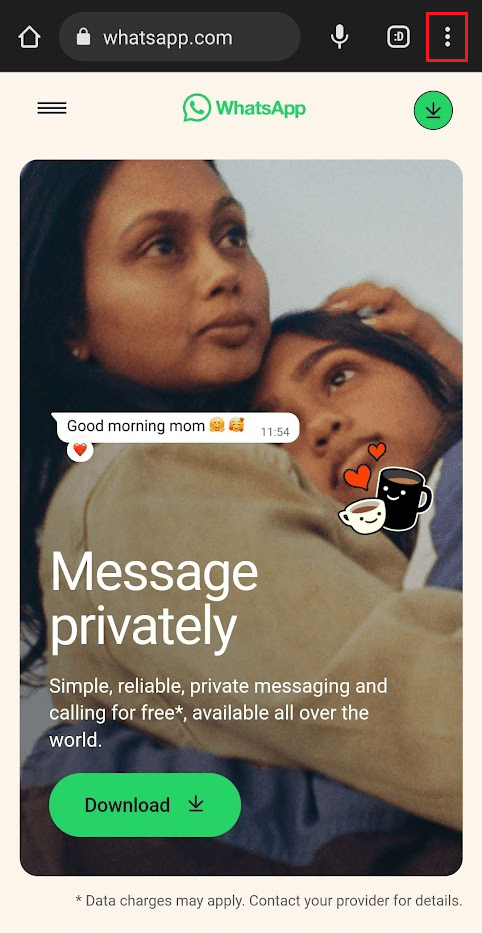
8. 옵션에서 데스크톱 사이트 확인란을 선택합니다.
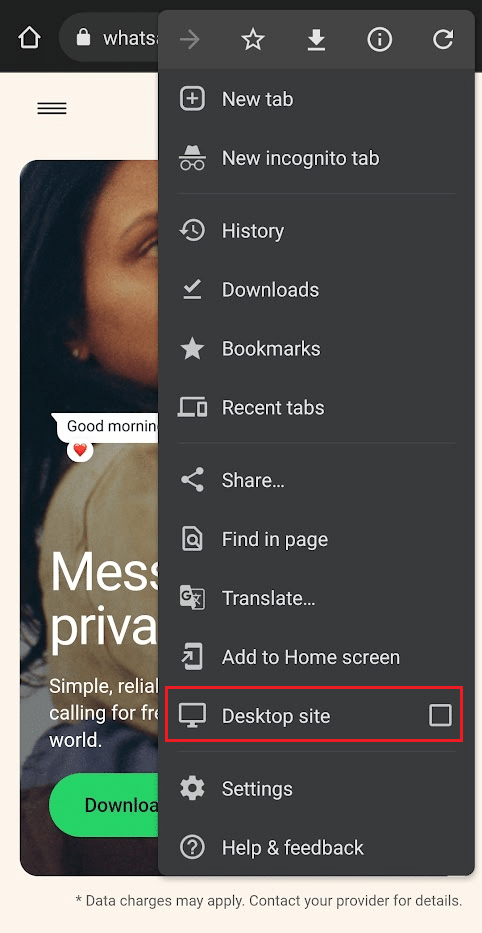

9. 이제 다른 휴대전화에서 열린 WhatsApp에서 QR 코드 스캔 카메라 스캐너를 다른 휴대전화 브라우저 에 로드된 QR 코드 로 향하게 합니다.
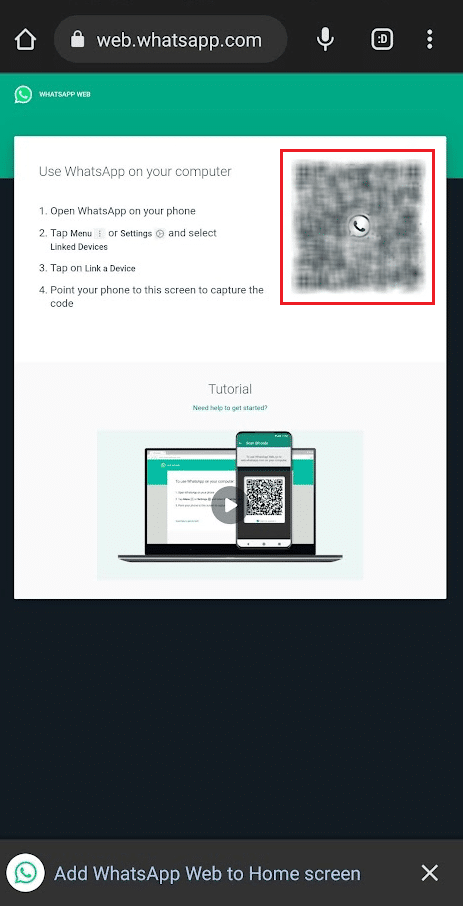
10. 해당 SIM 카드가 없는 다른 휴대폰 브라우저 에 WhatsApp 계정이 로드됩니다.
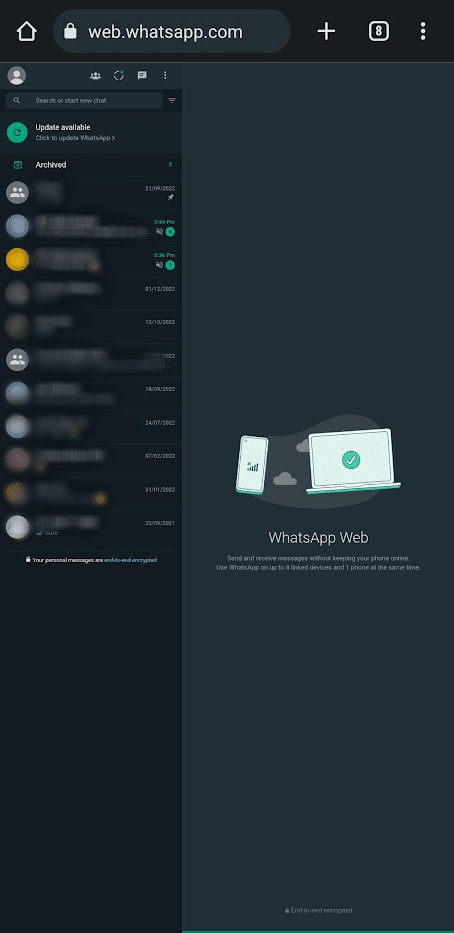
또한 읽기 : SIM 카드없이 오래된 WhatsApp 계정을 복구하는 방법
방법 2: 다른 전화에서 번호 확인
연결된 WhatsApp 전화번호 SIM 카드를 다른 전화에 삽입하여 사용 중인 경우 해당 전화번호로 전송된 확인 코드를 쉽게 입력할 수 있습니다. SIM 카드 없이 로그인하려는 전화에서 해당 코드를 입력해야 계정에 액세스할 수 있습니다. 그러나 SIM 카드가 켜져 있는지 여부에 관계없이 SIM 카드가 활성화되어 있는지 확인하십시오.
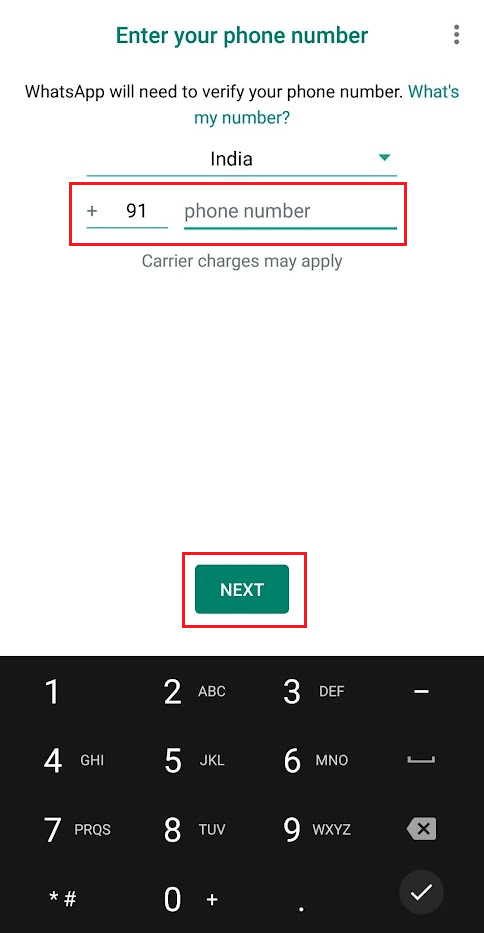
방법 3: 가상 번호 사용
Google 보이스 와 같은 가상 번호 서비스를 사용하여 전화에 삽입할 필요가 없는 SIM 카드 없이 전화번호를 얻을 수 있습니다.
1단계: Google 보이스를 통해 새 전화번호 만들기
참고 : Google 보이스는 일부 국가에서만 사용할 수 있습니다.
1. Google 보이스 공식 웹사이트를 방문하여 Google 계정으로 로그인합니다 .
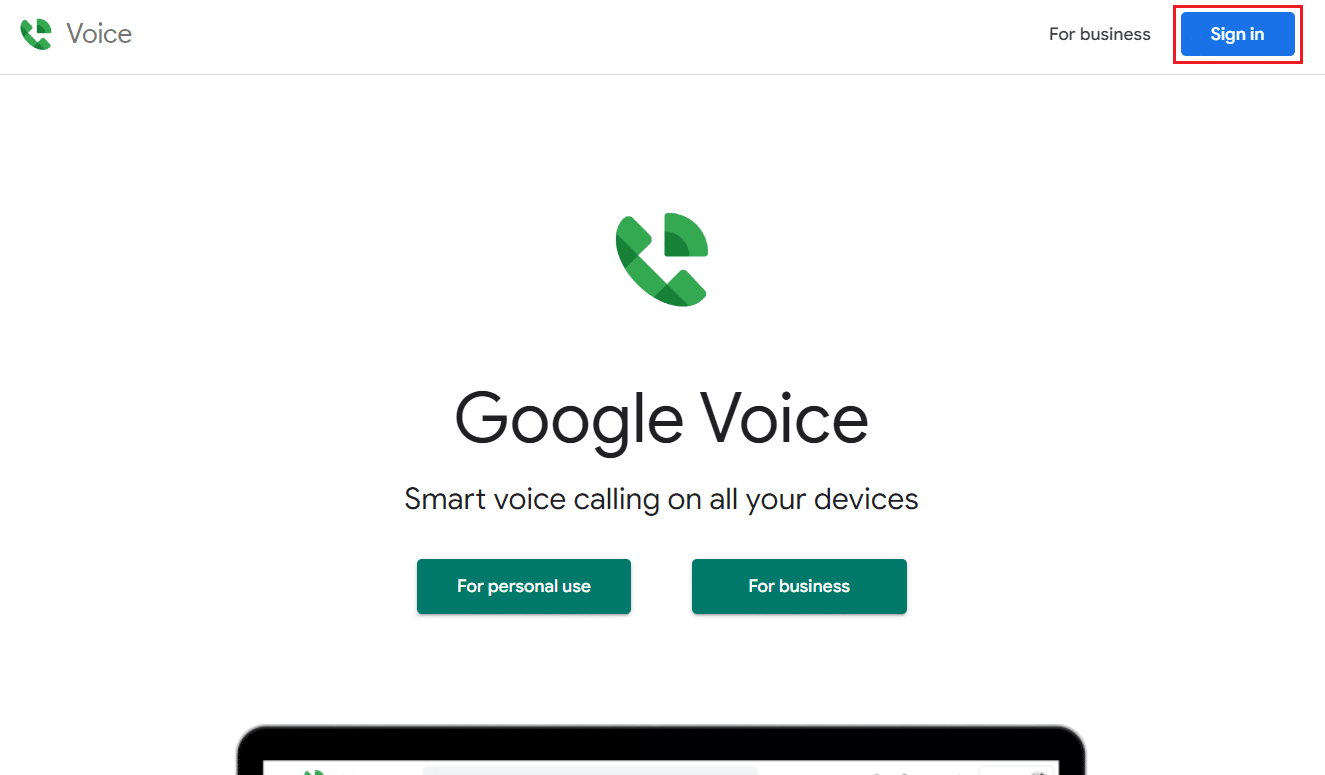
2. Google 계정으로 로그인한 후 계속을 클릭합니다.
3. 이제 원하는 도시 이름 또는 지역 번호를 입력하여 그에 따라 번호를 선택하십시오.
4. 그런 다음 원하는 번호 옆에 있는 선택을 클릭합니다.
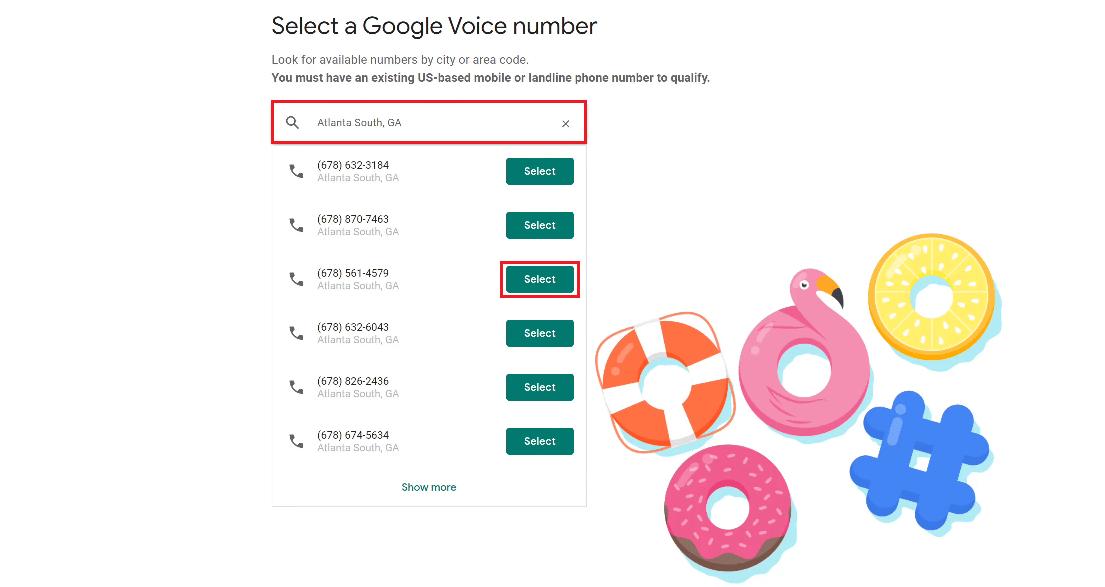
5. 확인을 클릭합니다.
6. 선택한 Google 보이스 번호에서 인바운드 전화를 받을 기존 전화번호를 입력합니다.
7. 그런 다음 코드 보내기를 클릭합니다.
8. 받은 코드를 입력하고 확인을 클릭합니다.
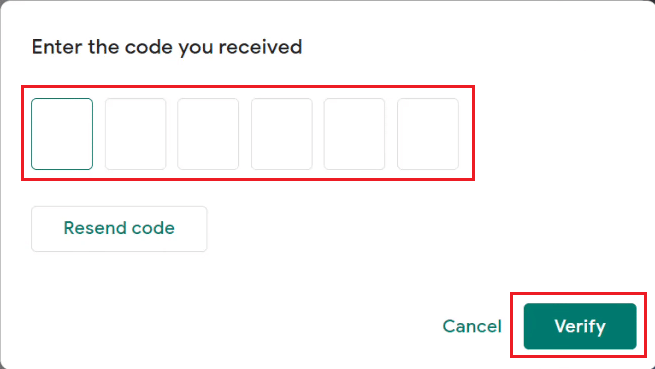
이제 전화 없이도 사용할 수 있는 별도의 가상번호가 생성되었습니다. 이제 전화번호 없이 WhatsApp 계정을 만드는 방법을 알아보기 위해 다음 단계를 살펴보겠습니다.
또한 읽기 : WhatsApp에서 다른 전화 번호를 사용하는 방법
2단계: Google 보이스 번호를 사용하여 WhatsApp에 등록
1. WhatsApp 앱을 설치하고 실행합니다.
2. 동의 및 계속을 탭하고 지역 코드 와 함께 Google 보이스 번호를 입력합니다.
3. 그런 다음 완료를 누릅니다.
4. 이제 Google 보이스 계정에서 받은 인증 코드를 입력하십시오.
5. 마지막으로 이름을 입력하고 프로필 사진을 추가한 다음 완료를 탭하여 WhatsApp 계정을 성공적으로 활성화합니다.
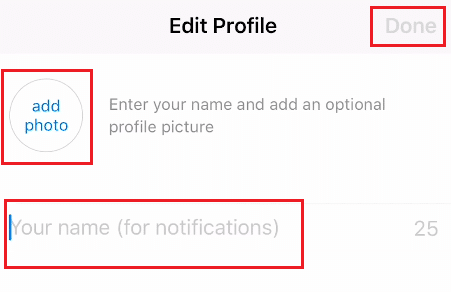
추천 :
- Facebook에 임시 프로필 사진을 추가하는 방법
- Twitch에서 채팅을 숨기는 방법
- 연락처에 알리지 않고 WhatsApp 번호를 변경하는 방법
- 특정 연락처에서 WhatsApp 상태를 숨기는 방법
전화번호 없이 WhatsApp 계정을 만드는 방법 에 대해 배웠기를 바랍니다. 아래 의견 섹션을 통해 질문 및 제안 사항이 있으면 언제든지 문의하십시오. 또한 다음에 배우고 싶은 내용을 알려주십시오.
